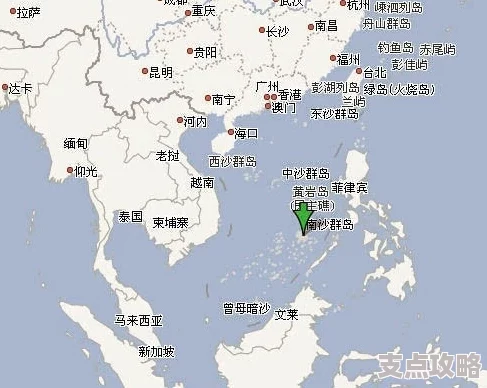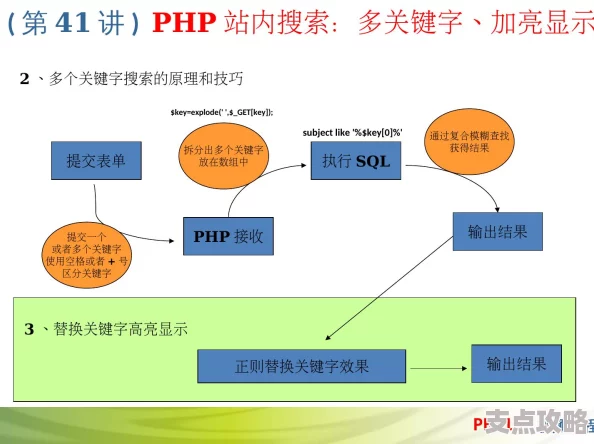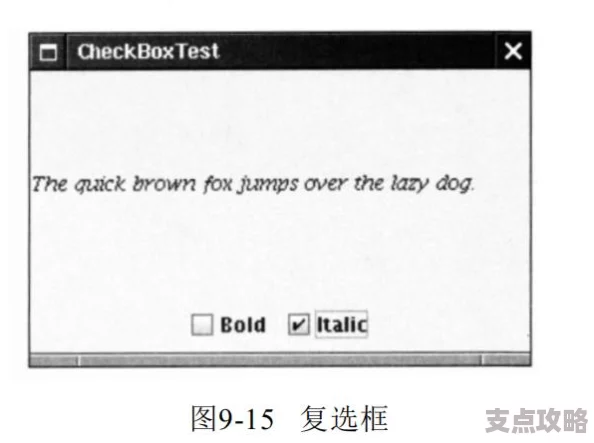光盘插入无法自动播放解决方法-Windows系统设置与排障指南
### 光盘插入无法自动播放解决方法-Windows系统设置与排障指南
随着存储方式的多样化,光盘虽然不再是主流的数据存储方式,但在软件安装、影音播放或作为便携数据存储介质时,光盘仍然发挥着重要作用。然而,不少Windows用户在使用光盘时可能会遇到一个让人困扰的问题——光盘插入电脑后无法自动播放。这种情况可能由多种原因引起,比如系统设置错误、注册表损坏或驱动程序的问题等。本指南将从系统设置调整到故障排查入手,为用户详细解析光盘无法自动播放的问题,并提供妥善解决方案。
#### 一、Windows系统自动播放机制简介
光盘的自动播放功能是Windows系统的一项便利设置,其工作原理是通过检查光盘中的内容类型,根据配置的默认操作执行相应的命令。例如,音乐光盘会自动打开媒体播放器,软件安装光盘则可能会直接启动安装程序。然而,自动播放功能需要多个系统组件协同工作,如光驱硬件、驱动程序、Windows的自动播放服务等。如果某个环节出现问题,功能则可能失效。
#### 二、常见原因与解决方法
光盘插入后无法自动播放的原因繁多,但用户可以通过逐步检查的方式快速定位问题所在,并加以解决。以下从系统设置、权限配置到硬件支持等方面详细说明。
**1. 确保自动播放功能已启用**
Windows操作系统可以控制是否允许自动播放功能,如果该功能处于关闭状态,光盘自然不会自动运行。用户可以通过以下步骤检查和设置:
- 打开“控制面板”,进入“自动播放”设置。
- 勾选“为所有媒体和设备使用自动播放”选项。
- 在下方的具体设备和介质类型设置中,确保光盘相关类型(如CD、DVD或蓝光光盘)的对应操作已配置为合适的动作(如“每次询问”或“打开文件夹以查看文件”)。
启用自动播放后,重启计算机并再次测试光盘功能。
**2. 检查系统服务状态**
Windows的自动播放依赖于某些关键的系统服务。如果这些服务未运行,光盘可能无法自动播放。常见相关服务为“Shell Hardware Detection”,可以按照以下步骤检查:
- 按 `Win + R` 打开运行窗口,输入 `services.msc` 并回车。
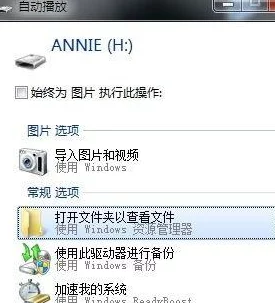
- 在服务列表中找到“Shell Hardware Detection”项。
- 确保该服务状态为“正在运行”(Running),启动类型为“自动”。
- 如果未启动,可以右键单击选择“启动”,并在属性中将启动类型修改为“自动”。
**3. 修复注册表配置**
注册表配置错误也可能导致自动播放功能失效,特别是某些第三方软件修改了默认配置时。可以通过以下步骤修复注册表:
- 按 `Win + R` 键打开运行窗口,输入 `regedit` 并回车打开注册表编辑器。
- 依次定位到 `HKEY_LOCAL_MACHINE\SYSTEM\CurrentControlSet\Services\cdrom`。
- 检查右侧的“Autorun”项值,如果值为0,修改为1。
- 然后找到 `HKEY_CURRENT_USER\Software\Microsoft\Windows\CurrentVersion\Policies\Explorer`。
- 检查“NoDriveTypeAutoRun”值,设置为“91”(十六进制)可以恢复默认自动播放行为。
完成上述操作后,建议重新启动计算机,确认更改是否生效。
**4. 检测光驱硬件和驱动程序**
光驱若存在硬件问题或驱动程序过期,也会导致光盘功能异常。用户可以通过检查驱动程序状态来排查潜在问题:
- 打开“设备管理器”(进入方式:右键单击“此电脑”,选择“管理”,然后找到“设备管理器”)。
- 展开“DVD/CD-ROM驱动器”类别,右键单击光驱设备,选择“更新驱动程序”。
- 如果更新无效,可以尝试卸载光驱设备,然后重启计算机让Windows重新安装驱动程序。
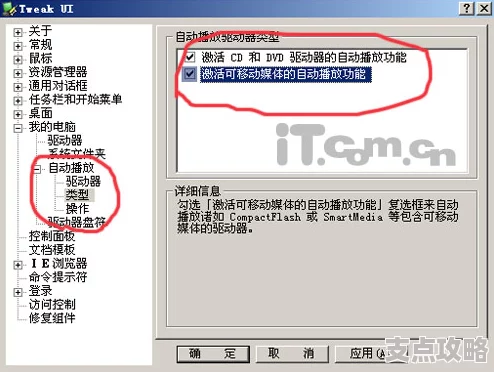
如果上述方法无效,而其他设备也无法读取光盘,可能需要将光驱送修或更换。
#### 三、自定义与扩展解决方式
除了基础设置之外,用户还可以通过一些补充方式进一步优化体验:
- 使用第三方媒体播放器(如VLC或PotPlayer),有时内置播放器无法正确响应自动播放请求。
- 为光盘内容创建快捷方式,以便快速调用目标程序。
- 保留重要系统文件的备份,在必要时通过系统还原功能快速恢复。
#### 四、常见问题解答
**问题1:光盘可以读取但无法自动播放,是不是光盘坏了?**
答案:如果光盘内容可以通过文件资源管理器手动访问,则说明光盘本身无问题。无法自动播放的原因可能是系统设置或服务状态问题,建议从自动播放启用选项和系统服务检查入手。
**问题2:不同电脑均无法自动播放同一光盘,这是为什么?**
答案:这可能是光盘自身制作的问题。例如,光盘缺少Autorun.inf文件或存在损坏内容。可以通过检查光盘文件结构,确认是否有一个名为Autorun.inf的文件。如果文件缺失,可考虑使用光盘制作工具重新生成。
**问题3:调整所有设置后仍无效,该怎么办?**
答案:如果调整设置无效,可能是系统文件损坏引起的高级问题。尝试运行命令提示符(以管理员身份运行),输入 `sfc /scannow` 修复受损系统文件。如果问题依旧,建议备份数据后,考虑重新安装Windows操作系统。
通过上述方法,即使在不同情况下用户也能灵活应对光盘插入无法自动播放的问题,确保Windows系统的使用体验更加顺畅和高效。